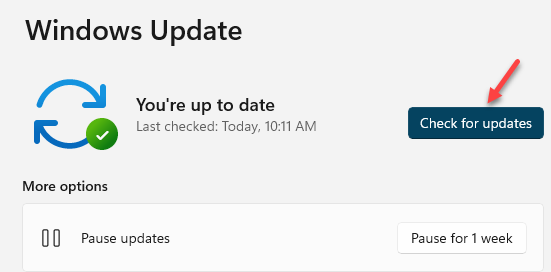Jika Anda tidak dapat menemukan Manajer Realtek Audio HD di komputer Anda atau tidak berfungsi dengan baik, ikuti perbaikan ini dan masalahnya akan diperbaiki dengan mudah.
Fix-1 Perbarui driver Realtek Audio-
Memperbarui Audio Realtek driver akan menyelesaikan masalah ini di komputer Anda.
1. tekan Tombol Windows+X. Kemudian, klik “Pengaturan perangkat“.

Pengaturan perangkat jendela akan dibuka.
2. Di Pengaturan perangkat jendela, klik "Pengontrol suara, video, dan game” untuk memperluasnya.
3. Sekarang, klik kanan di "Realtek (R) Audio” dan klik “Perbarui driver” untuk memperbarui perangkat.

4. Sebagai langkah selanjutnya, Anda harus mengklik “Jelajahi komputer saya untuk perangkat lunak driver“.

5. Di jendela berikutnya, klik "Biarkan saya memilih dari daftar driver yang tersedia“.

6. Sekarang, pilih "Audi Definisi Tinggi Realteko” driver lalu klik “Lanjut” untuk memulai proses instalasi.
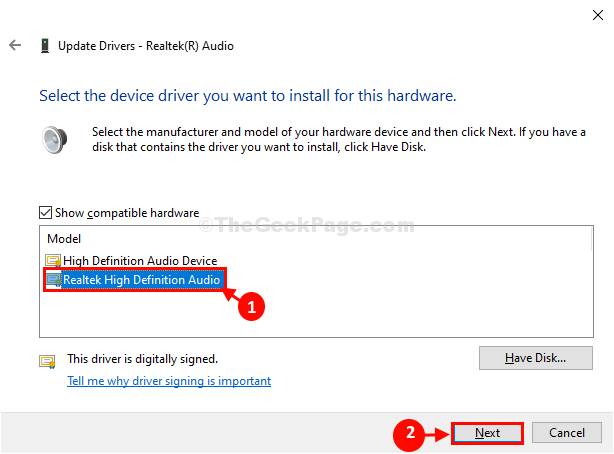
Tutup Pengaturan perangkat jendela setelah proses instalasi selesai.
Mulai ulang komputer Anda untuk menyelesaikan proses instalasi.
Setelah me-reboot komputer Anda, Anda akan menemukan Kelola Audio Realtek HDr untuk bekerja dengan baik.
Fix-2 Unduh Driver Realtek dari Katalog Pembaruan Microsoft-
Jika Anda tahu versi Audio Realtek driver, Anda dapat mengunduh dan menginstal driver versi terbaru dari Katalog Pembaruan Microsoft.
1. Anda dapat dengan mudah membuka Pengaturan perangkat dengan menekan tombol Tombol Windows+Xlalu klik “Pengaturan perangkat“.

Pengaturan perangkat jendela akan dibuka.
2. Di Pengaturan perangkat jendela, klik "Pengontrol suara, video, dan game“.
3. Kemudian, Anda perlu klik dua kali di "Realtek (R) Audio” untuk menganalisis versi driver.
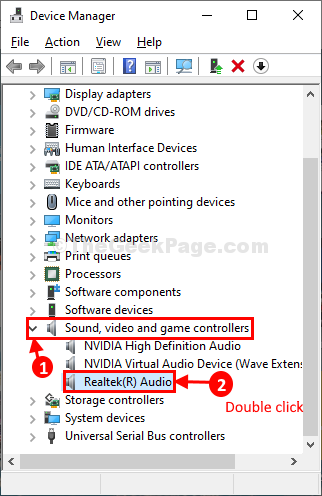
4. Dalam Properti Audio jendela, buka "Sopir” tab.
Kemudian, catat ‘Tanggal Pengemudi:' dan 'Versi Pengemudi:‘.

Minimalkan Pengaturan perangkat jendela.
5. Pergi ke Katalog Pembaruan Microsoft.
6. Masukkan versi driver di Cari kotak dan kemudian klik "Cari” untuk mencari semua pembaruan driver.
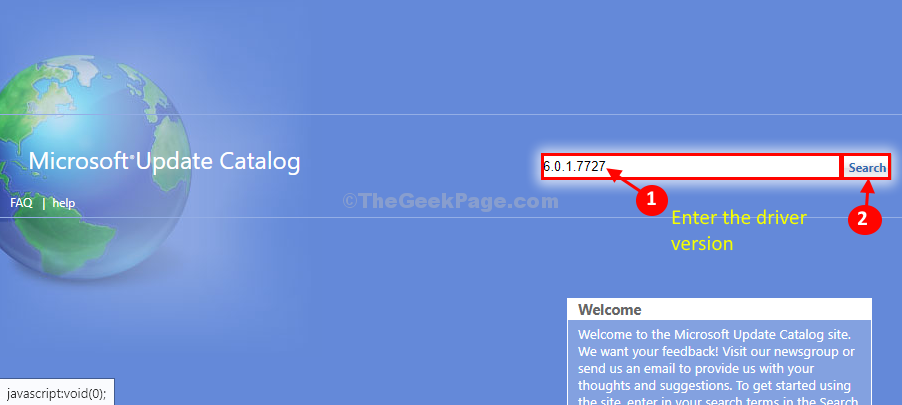
7. Di jendela berikutnya, periksa pembaruan terbaru dari driver audio dan kemudian klik "Unduh” tepat di samping pengemudi.
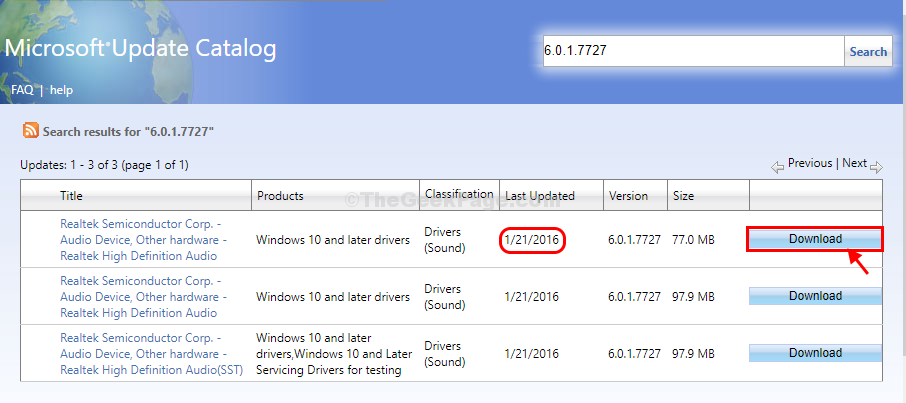
8. Sebuah jendela pop-up akan terbuka. Klik pada nama driver ( akan berisi ekstensi “.taksi“) untuk memulai proses pengunduhan.
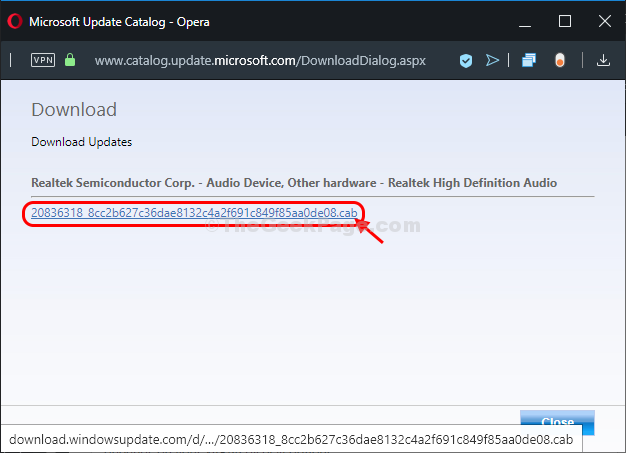
Pengemudi audio akan diunduh sebagai file zip.
9. Maksimalkan Pengaturan perangkat.
10. Sekarang, klik kanan di "Realtek (R) Audio” lalu klik “Perbarui driver” untuk memperbarui perangkat sementara di komputer Anda.

11. Kemudian pilih opsi “Jelajahi komputer saya untuk perangkat lunak driver“.

12. Di Telusuri driver di komputer Anda jendela, klik "Jelajahi” dan arahkan ke folder tempat Anda baru saja mengunduh pembaruan.
(Contoh– Kami telah mengunduh pembaruan di Unduhan map. Jadi, kita harus menelusuri ke lokasi itu.)
13. Klik pada "Lanjut” cari dan instal driver terbaru.
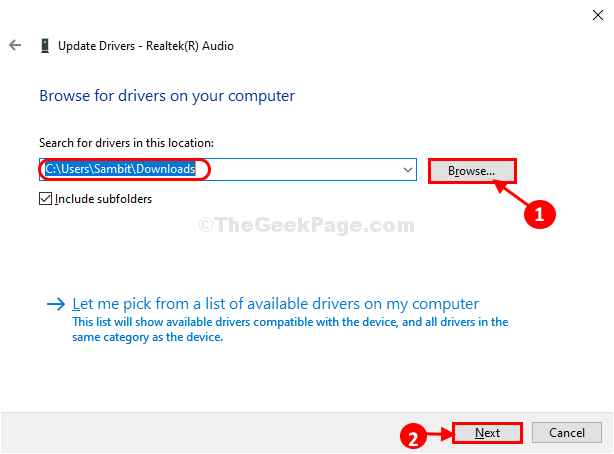
Setelah Anda menginstal driver, Anda perlu mengulang kembali komputer Anda.
Setelah me-reboot komputer Anda, Anda akan menemukan: Manajer Audio Realtek.
Fix-3 Jalankan Pemecah Masalah Audio-
Menjalankan pemecah masalah audio dapat memperbaiki masalah ini di komputer Anda.
1. Tipe "Pembaruan & Keamanan” di kotak pencarian di sebelah ikon Windows.
2. Kemudian, klik tombol “Pembaruan & Keamanan” di hasil pencarian yang ditinggikan.

3. Dalam Pembaruan & Keamanan jendela, klik "Memecahkan masalah” di sisi kiri jendela.
4. Sekarang, gulir ke bawah melalui sisi kanan untuk menemukan dan klik “Memutar Audio” lalu klik “Jalankan pemecah masalah“.
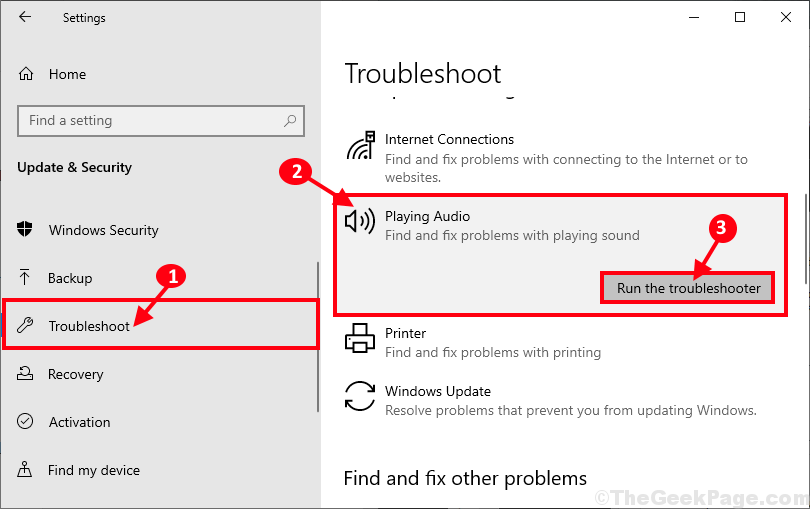
Pemecah masalah ini akan menyelesaikan masalah audio apa pun di komputer Anda.
Periksa apakah Anda dapat menemukan Manajer Audio Realtek HD di komputer Anda.